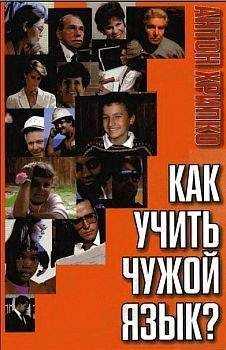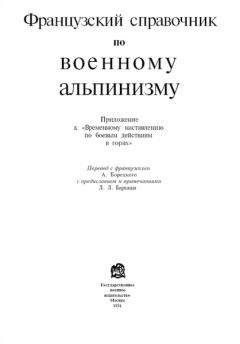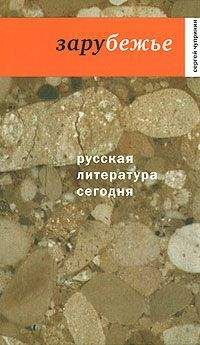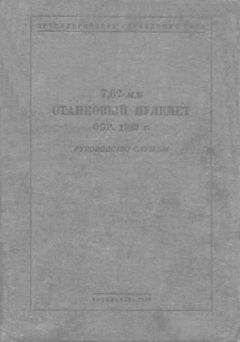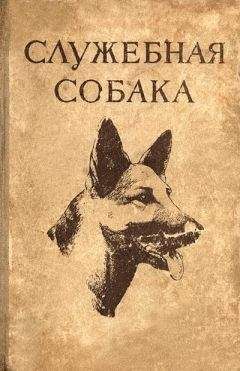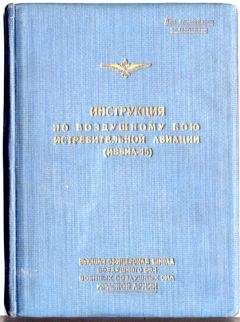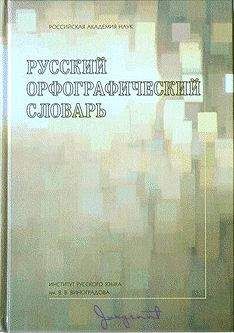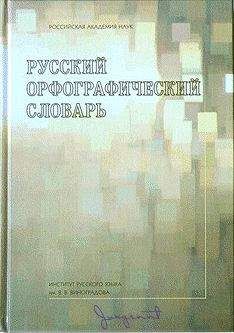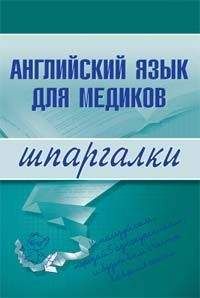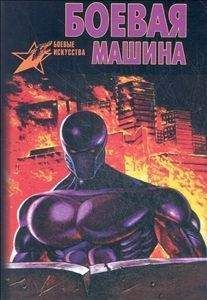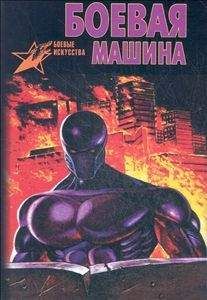Photodex Corporation - Руководство Proshow Producer Version 4.5
Скачивание начинается... Если скачивание не началось автоматически, пожалуйста нажмите на эту ссылку.
Жалоба
Напишите нам, и мы в срочном порядке примем меры.
Описание книги "Руководство Proshow Producer Version 4.5"
Описание и краткое содержание "Руководство Proshow Producer Version 4.5" читать бесплатно онлайн.
Перевод на русский язык документа Proshow Producer Version 4.5 Manual, находящегося в свободном доступе.
11. Щелкните по шкале времени ключевых кадров между ключевыми кадрами 2 и 3 для их выбора.
12. Щелкните по иконке копирования эффектов в панели инструментов ключевого кадра.
Выберите в появляющемся меню Copy Start to End (Копировать начало в конец).
Это ситуация, в которой опция Copy Start to End (Копировать начало в конец) используется наиболее часто. Она делает ключевые кадры 2 и 3 идентичными, что эффективно удерживает слой на месте. Так как в этих двух ключевых кадрах всё совершенно одинаковое, в течение данного интервала времени ничего не произойдет.
13. Выберите ключевые кадры 3 и 4.
14. Щелкните по иконке копирования эффектов и выберите опцию копирования начала в конец.
15. В позиции ключевого кадра 4 перетащите слой так, чтобы он ушел с правой стороны кадра слайда. Просто перетащите его вправо, пока он не исчезнет из кадра.
16. Щелкните по кнопке воспроизведения в панели инструментов ключевого кадра, чтобы увидеть то, что Вы создали.
Этот эффект — замечательный и простой способ добавить небольшое интересное движение к изображению. Это также хороший способ настроить слайд с несколькими изображениями. Вы можете добавить также другие слои изображения, которые появляются после того, как первое удалено панорамированием, и перемещаются таким же образом. Для создания этого вида эффекта нужно увеличить время слайда, чтобы вставить другие изображения, а затем установить время первого и последнего ключевых кадров слоёв так, чтобы начинать с параметрами, с которыми предыдущие слои заканчивают.
Сохраните созданный пример, потому что в следующем разделе Вы добавите к нему эффекты коррекции.
Пример эффектов коррекции и использования ключевых кадров
Замечательным свойством ключевых кадров является то, что они не изменяются при разных видах их использования. Освоив использование шкалы времени ключевых кадров, их создание и корректировку, Вы можете делать то же самое с ключевыми кадрами всех трех видов.
Эффекты коррекции используют ключевые кадры, чтобы делать визуальные изменения слоёв в функции времени. Вы используете те же параметры, которые находятся в таблице Layers > Editing (Слои > Редактирование), но вместо того, чтобы оставаться статическими, они будут изменяться.
Это дает возможность изменять яркость, прозрачность и все другие параметры в функции времени. И предоставляет довольно широкие возможности для творчества.
Изменение изображения с цветного на черно-белое или наоборот относится к одному из наиболее востребованных и распространенных эффектов слайда. Для его создания лучше всего подходят эффекты коррекции и использование ключевых кадров. В следующем примере Вы улучшите эффект "Элегантный выход" с помощью небольшого изменения цвета и получите представление, как работают эффекты коррекции.
Улучшение слайда "Элегантный выход" с помощью эффектов коррекции1. Сделайте двойной щелчок, чтобы открыть пример созданного Вами слайда "Элегантный выход", содержащего эффект движения.
2. Откройте таблицу Effects > Adjustment Effects (Эффекты > Коррекция).
Первое, что здесь привлекает внимание, — ключевые кадры, которые Вы создали в таблице эффектов движения, находятся также и здесь, в таблице эффектов коррекции. Причина в том, что эффекты движения и коррекции используют одни и те же ключевые кадры. Что намного облегчает работу по улучшению движения с помощью эффектов коррекции, так как ключевые кадры, которые Вы создали, уже здесь и готовы к работе.
3. Выберите ключевые кадры 1 и 2.
4. В позиции ключевого кадра 1 щелкните по Colorize On/Off (Цвет Вкл/Выкл), чтобы включить опцию замены цвета. Оставьте цвет серым.
5. В позиции ключевого кадра 2, щелкните по Colorize On/Off (Цвет Вкл/Выкл), чтобы включить опцию замены цвета. Оставьте цвет серым.
6. Выберите ключевые кадры 2 и 3.
7. В позиции ключевого кадра 3 включите Colorize (Цвет), а затем отключите его. Это гарантирует, что цвет останется неизменным.
8. Щелкните по кнопке воспроизведения, чтобы увидеть в окне предварительного просмотра то, что Вы создали.
Заметьте, что в этом улучшенном варианте изображение появляется в черно-белом виде, в соответствии с изменениями в ключевых кадрах 1 и 2. Когда изображение масштабируется до полного увеличения, оно постепенно превращается в цветное. Как только цвет восстанавливается, изображение плавно смещается, уходя из слайда.
Здесь Вы можете видеть, что движение и эффекты коррекции спроектированы, так чтобы работать совместно друг с другом. Ключевые кадры используются совместно, и оба вида эффектов отлично дополняют один другой.
Редактор ключевых кадров
Когда Вы работаете с несколько слоями, имеющими каждый свои собственные ключевые кадры, легче управлять распределением интервалов времени, если Вы можете видеть сразу все слои и их ключевые кадры.
Именно это позволяет делать редактор ключевых кадров.
Редактор ключевых кадров спроектирован, чтобы работать, прежде всего, с распределением интервалов времени, а не редактировать то, что в реальности делают ключевые кадры. Когда редактор открыт, Вы можете видеть каждый слой слайда, каждый с его собственной шкалой времени и всеми ключевыми кадрами на этой шкале времени. В редакторе очень легко увидеть, в какую последовательность во времени выстраиваются все ключевые кадры каждого слоя. Просмотр в редакторе — лучший способ удостовериться, что эффекты, относящиеся к нескольким слоям с точным распределением интервалов времени, будут работать так, как Вы ожидаете.
Чтобы открыть редактор ключевых кадровПри работе с использованием ключевых кадров любого вида в панели инструментов ключевого кадра всегда находится кнопка [Open multi-layer keyframe editor] ([Открыть многослойный редактор ключевых кадров]).
Щелкните по этой кнопке, чтобы открыть окно редактора ключевых кадров.
Работа в редакторе ключевых кадровГлавная часть редактора ключевых кадров — список слоёв и шкалы времени с ключевыми кадрами, каждая из которых находится рядом со своим слоем. Этот список организован сверху вниз точно так же, как список слоёв слайда. Слой 1 наверху, а остальные всё ниже в порядке возрастания номеров.
Шкалы времени ключевых кадров, которые находятся здесь, функционально такие же, как обычная шкала времени ключевых кадров, но с некоторыми особенностями. Вместо того чтобы настраивать движение или эффекты, шкала времени ключевых кадров здесь ориентирована на время. Вы можете перетаскивать ключевые кадры к различным точкам времени по шкале времени, щелкнуть правой клавишей мыши по ним и установить время вручную или даже выбрать группы ключевых кадров.
Нарисуйте лассо вокруг маркеров всех ключевых кадров 1. Обратили внимание, что все они выбраны? [65] Теперь Вы можете щелкнуть правой клавишей мыши по одному из них, выбрать Set Time (Установить время ключевого кадра) и изменить время сразу для них для всех. Вы можете также перетаскивать ключевые кадры, чтобы установить их в точке времени так же, как обычно.
Истинное достоинство редактора ключевых кадров — возможность видеть сразу все слои и ключевые кадры, во взаимном положении, все в одном месте. Если Вы хотите синхронизировать одновременное появление и исчезновение нескольких слоёв для какого-либо эффекта, выполнить координацию времени ключевых кадров с помощью редактора ключевых кадров много, много легче.
22. Эффекты коррекции
Как показано в предыдущей главе, эффекты Adjustment Effects (Коррекция) используются, чтобы сделать изменения — такие же, как при редактировании слоёв, но не постоянные на всей продолжительности слайда, а происходящие в функции времени.
Эффекты коррекции используются для создания широкого ряда разнообразных эффектов. К ним относятся такие эффекты, как изменение уровня "яркости", сдвиг цвета, постепенное появление и прочее.
Использование ключевых кадров и эффекты коррекцииЭффекты коррекции используют такую же систему ключевых кадров, как и эффекты движения и движение надписей. Вся информация о создании, использовании, наладке и формировании ключевых кадров находится в главе 19.
Поскольку инструменты, необходимые для использования эффектов коррекции, рассмотрены в других местах, эта глава рассматривает параметры, которые можно изменять, используя эффекты коррекции, а также приемы творческого использования этих параметров.
Эффекты и значения коррекцииПараметры таблицы Adjustment Effects (Коррекция), обеспечивают такие же изменения, как и таблицы Editing (Редактирование) слоёв. Другими словами, ползунок прозрачности одинаково воздействует на изображение и в таблице эффектов коррекции, и в таблице редактирования.
Подписывайтесь на наши страницы в социальных сетях.
Будьте в курсе последних книжных новинок, комментируйте, обсуждайте. Мы ждём Вас!
Похожие книги на "Руководство Proshow Producer Version 4.5"
Книги похожие на "Руководство Proshow Producer Version 4.5" читать онлайн или скачать бесплатно полные версии.
Мы рекомендуем Вам зарегистрироваться либо войти на сайт под своим именем.
Отзывы о "Photodex Corporation - Руководство Proshow Producer Version 4.5"
Отзывы читателей о книге "Руководство Proshow Producer Version 4.5", комментарии и мнения людей о произведении.